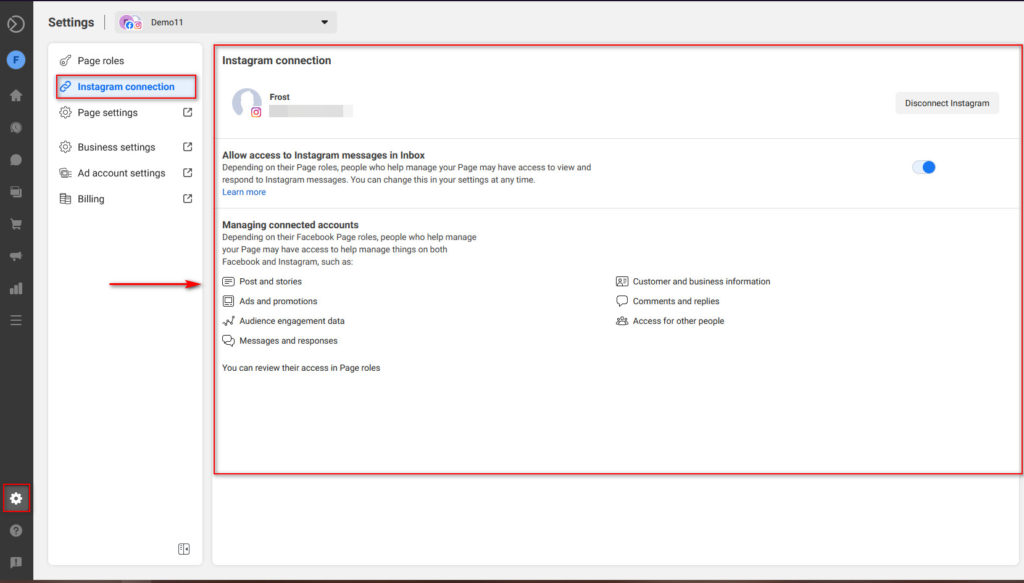Catálogo do Instagram não está funcionando? Como corrigi-lo
Publicados: 2021-04-15Você usa o Instagram Shopping e está tendo problemas? Seu Catálogo do Instagram não está funcionando ? Você veio ao lugar certo. Neste tutorial, você aprenderá a resolver os problemas mais comuns para ter seu Catálogo funcionando em pouco tempo.
O Instagram Shopping e a marcação de produtos são ferramentas necessárias no marketing online que ajudam a alavancar sua presença nas mídias sociais e aumentar suas vendas. Embora sejam relativamente fáceis de configurar, muitas coisas podem impedi-los de funcionar corretamente, por isso pode ser bastante complexo resolver alguns problemas.
Você teve problemas e agora seu Catálogo do Instagram não está funcionando? Não se preocupe. Neste guia, mostraremos diferentes soluções para os problemas mais comuns e forneceremos dicas úteis para você ser aprovado no Instagram Shopping.
Vender produtos pelo Instagram
A Catalogação do Instagram é o processo de adicionar sua loja e produtos diretamente à sua página do Instagram. Dessa forma, você pode comercializar seus produtos no Instagram e vendê-los diretamente para seus consumidores. Isso obviamente inclui adicionar uma loja à sua página do Instagram, além de adicionar tags de produtos às suas postagens.
Já vimos como conectar o WooCommerce à sua loja do Instagram e configurar seu Catálogo, mas parece haver uma confusão e problemas significativos que fazem com que o Catálogo do Instagram pare de funcionar. Como a loja depende de suas páginas do Facebook e Instagram, pode criar um número significativo de problemas.
Neste guia, mostraremos diferentes maneiras de corrigir diferentes problemas quando o Catálogo do Instagram não estiver funcionando para sua loja.
Certificando-se de que seu Catálogo do Instagram está pronto para uso
Vamos passar por uma pequena lista de verificação de coisas que você precisa para garantir que seu Catálogo do Instagram funcione sem problemas:
- Você terminou de configurar sua página do Facebook e adicionou todos os detalhes necessários
- Seu Catálogo do Facebook foi configurado em sua página. Isso inclui conectá-lo à sua loja WooCommerce e seus produtos
- Sua conta do Instagram foi definida como uma conta comercial e está conectada à sua página do Facebook
- O catálogo foi conectado à sua loja do Instagram
- Você foi aprovado para compras no Instagram
Normalmente, o último ponto é onde as pessoas podem encontrar alguns problemas. Antes de poder marcar seus produtos no Instagram, o Facebook e o Instagram precisam revisar sua loja e página e aprová-la.
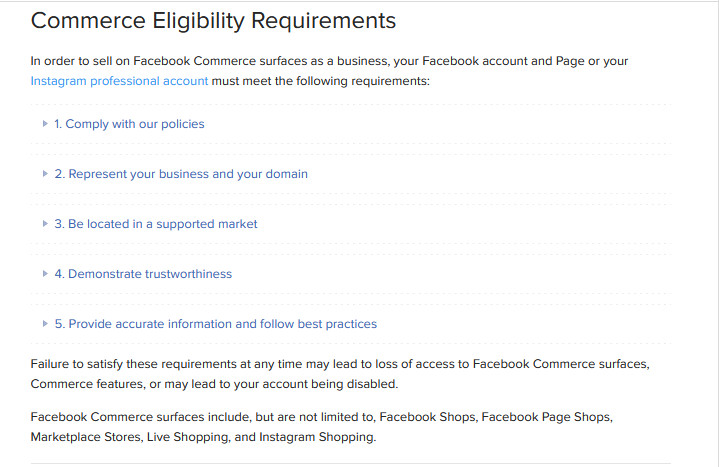
Esse processo pode levar de alguns dias a algumas semanas, dependendo da sua página, do tipo de produto que você vai vender e assim por diante. Se o Facebook considerar que sua Página e Loja não estão bem configuradas ou perdem informações cruciais, eles podem não aprovar sua empresa até que você corrija os problemas.
Vamos dar uma olhada em algumas das dicas que você deve observar para ser aprovado o mais rápido possível.
Configurando seu catálogo e sendo aprovado para compras no Instagram
Primeiro, certifique-se de que sua página do Facebook foi criada e configurada para corresponder à sua loja. Para verificar sua página, acesse o Gerenciador de Negócios do Facebook e clique na seção Comércio na guia esquerda.
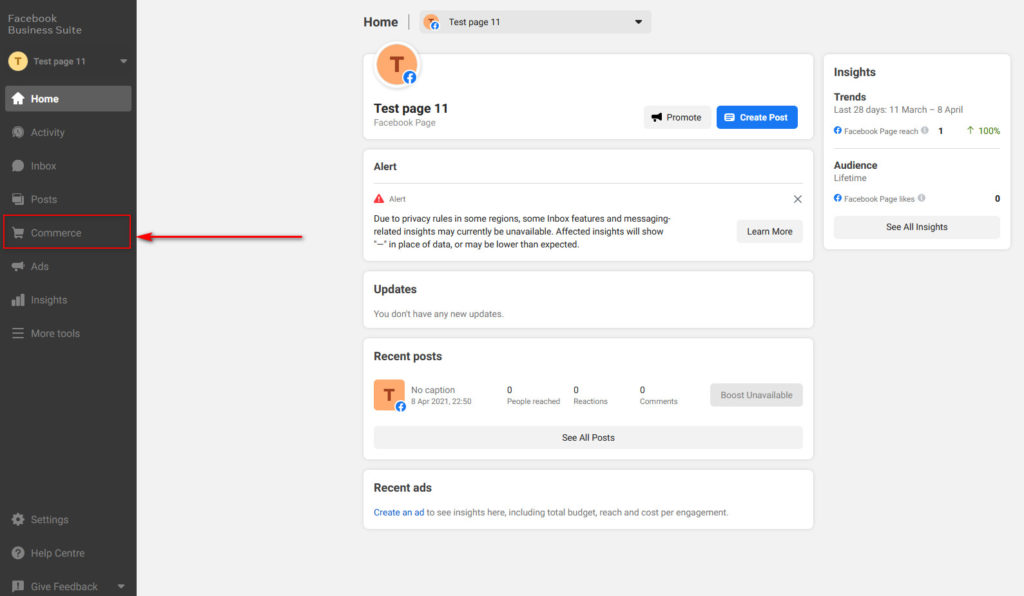
No gerenciador de comércio , você pode ver detalhes específicos sobre sua página do Facebook e sua loja, bem como o catálogo. Certifique-se sempre de que tanto a Loja quanto o Catálogo estejam configurados corretamente. Além disso, verifique se você tem todos os itens necessários exibidos para sua loja do Instagram.
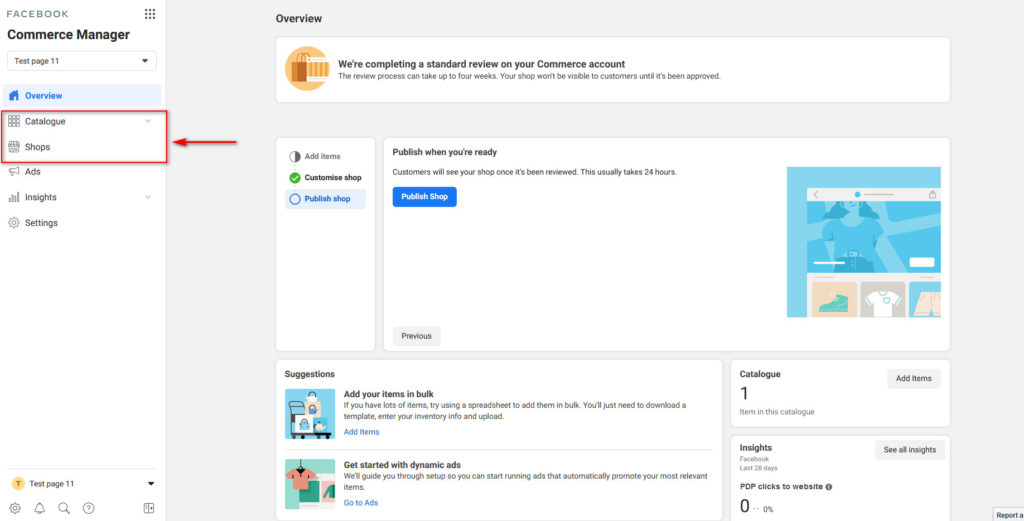
Embora você possa adicionar itens manualmente ou em massa usando um arquivo CSV ou uma planilha do Google, também pode importar seus produtos WooCommerce como itens da loja usando o serviço Pixel.
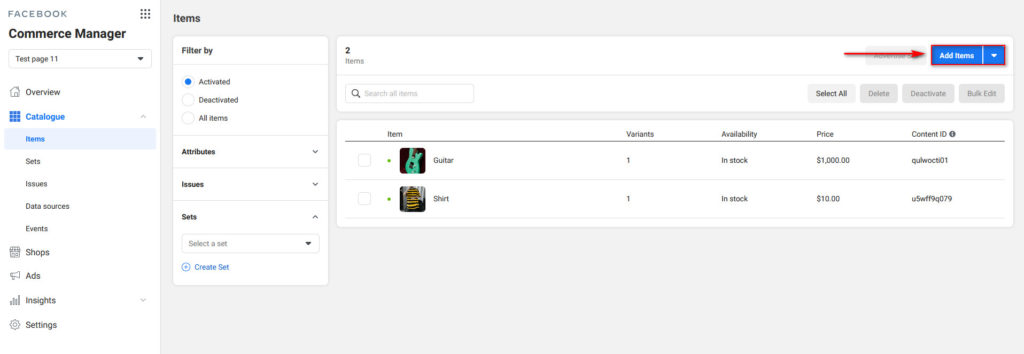
Se você não estiver familiarizado com o processo acima, recomendamos que você dê uma olhada em nosso guia sobre como configurar o Catálogo do Instagram.
Mas esse é apenas o primeiro passo. Depois disso, você pode enfrentar problemas diferentes. Um dos mais comuns é que seu catálogo não está conectado à sua loja do Instagram. Isso pode acontecer devido a vários motivos. Para uma compreensão clara de todo o processo, recomendamos que você leia este guia e certifique-se de ter concluído todas as etapas.
Catálogo do Instagram não está funcionando? Como corrigi-lo
Agora, passaremos por algumas verificações específicas para garantir que seu catálogo do Instagram esteja bem configurado. Essas etapas ajudarão você a garantir que sua loja do Instagram/Facebook seja publicada e que sua conta seja aprovada para compras no Instagram.
1) Configure seu Catálogo e conecte-o ao seu site WooCommerce
Primeiro, você precisa ter certeza de que configurou seu catálogo da Loja corretamente na sua página comercial do Facebook. Isso inclui adicionar todos os itens ao seu catálogo ou migrar todos os seus produtos diretamente da sua loja.
Para verificar seus catálogos, acesse o Gerenciador de Comércio do Facebook e abra o Gerenciador de Comércio . A página de visão geral geralmente mostra se sua Loja está configurada corretamente ou não e o que você precisa para configurar seu Catálogo. Assim que seu Catálogo estiver totalmente configurado e você tiver adicionado todos os itens, você deverá ver a opção de Publicar sua Loja.
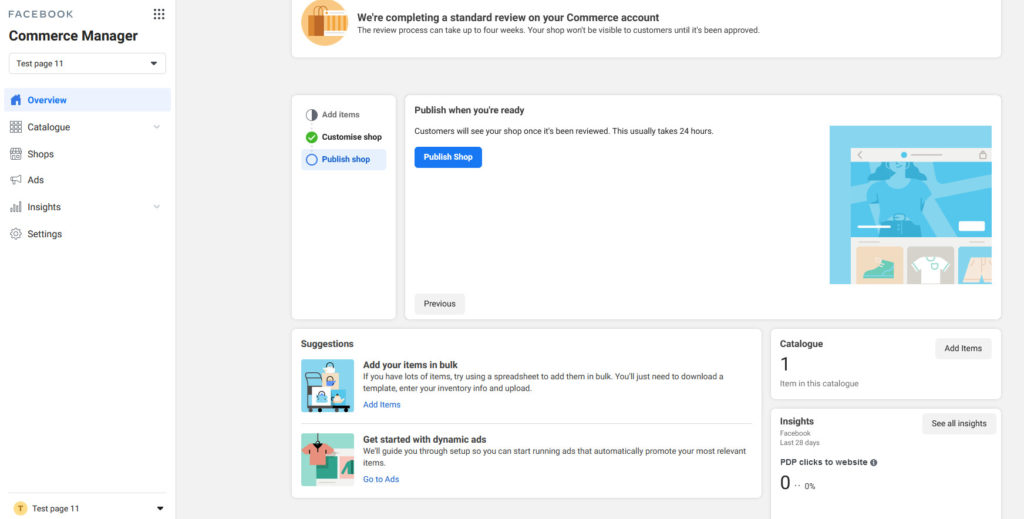
Isso é importante para as compras no Instagram, mas para publicar sua loja, o Facebook precisa revisá-la. Como mencionado anteriormente, esse processo pode levar de alguns dias a algumas semanas.
A publicação ou não da sua loja depende dos detalhes da sua loja e de como você configurou sua loja e seus produtos. É por isso que recomendamos que você preste muita atenção em como configurou e personalizou sua loja para corrigir quaisquer problemas que possam fazer com que seu Catálogo do Instagram não funcione.
2) Defina o modelo de página do Facebook para Shopping
Se você não personalizou muito sua página do Facebook, talvez não tenha percebido que ela está definida como um modelo de negócios em vez de um modelo de página de compras . O quão bem sua loja é personalizada é importante para o Facebook ao revisar sua página e pode ser uma das razões pelas quais seu Catálogo do Instagram não está funcionando.
Para evitar ser rejeitado pelo Facebook, certifique-se de que seu modelo de página do Facebook esteja definido como Shopping . Na sua página do Facebook, vá para Configurações e depois para Modelos e guias na barra lateral esquerda.
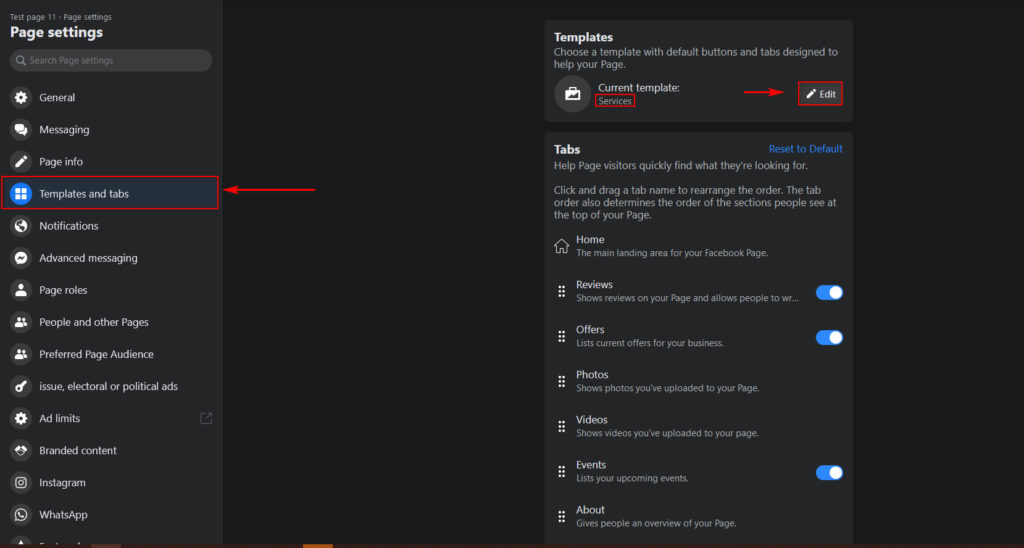
Aqui, você deve ver o modelo atual selecionado para sua página. Clique em Editar e defina como Compras .
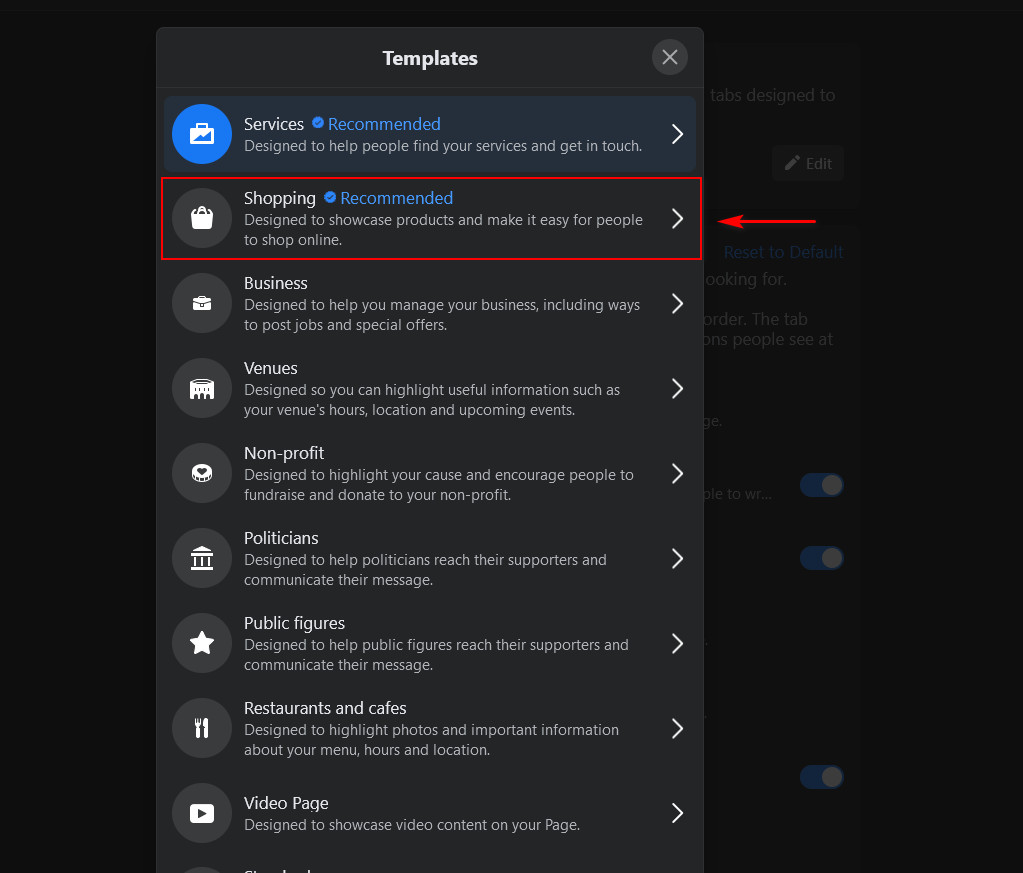
Em seguida, clique em Aplicar modelo para aplicá-lo à sua loja.
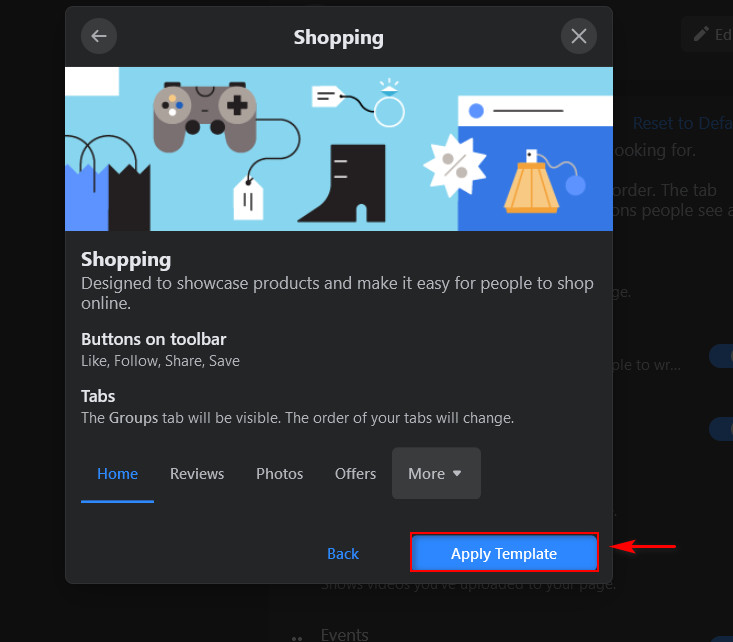
3) Personalize sua página do Facebook e adicione uma loja
Outro motivo pelo qual seu Catálogo do Instagram pode não estar funcionando é que sua página de Loja não está personalizada corretamente e não possui um botão Comprar.
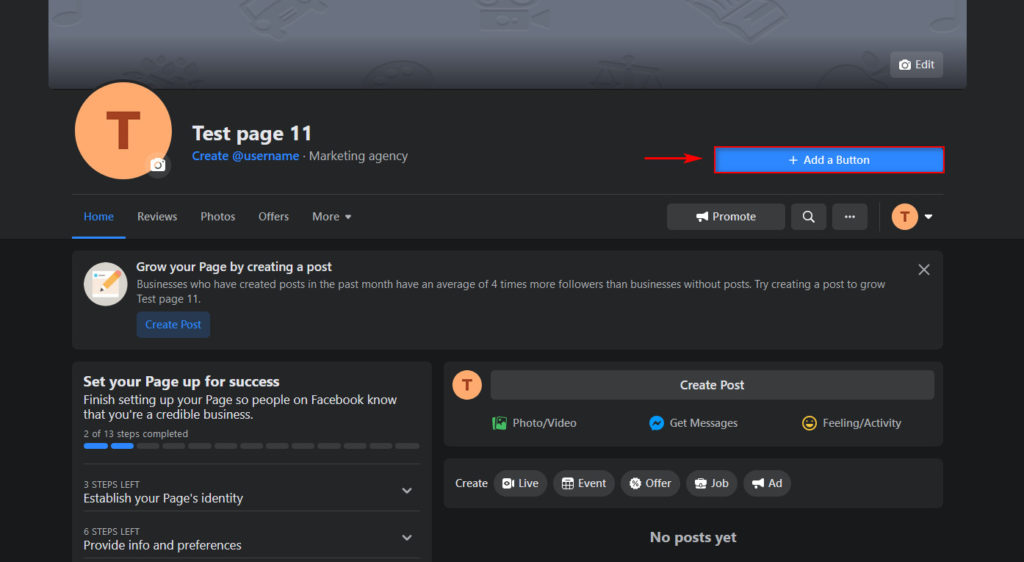
Se isso não acontecer, você pode adicionar um clicando na opção Adicionar um botão. Você pode escolher entre várias opções, como View Shop, Book Now, Get Quote e muito mais.
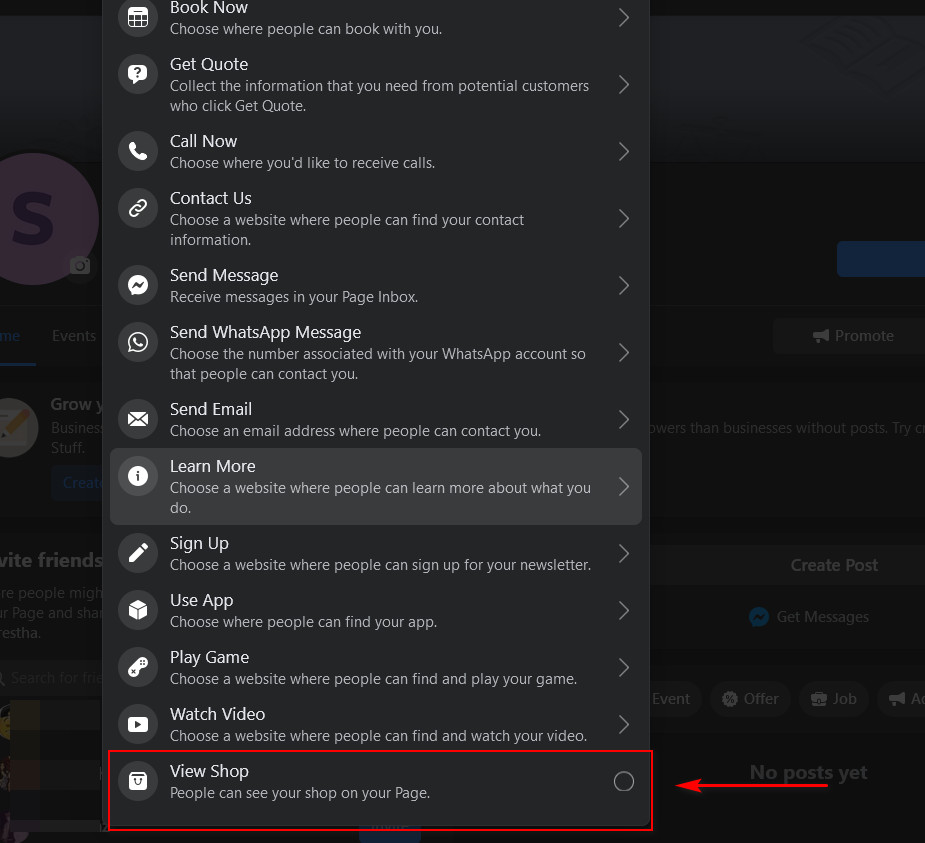
Essa simples adição pode ajudá-lo a proporcionar uma melhor experiência ao cliente e aumentar suas vendas.
4) O Gerenciador de Negócios e as Informações da Página são configurados com as informações corretas
Você deve verificar novamente se inseriu as informações corretas para as informações da sua Página e os detalhes do Gerenciador de Negócios .

Para verificar os detalhes da sua Página, clique na seção Editar Informações da Página em sua Página e verifique se todas as informações estão corretas.
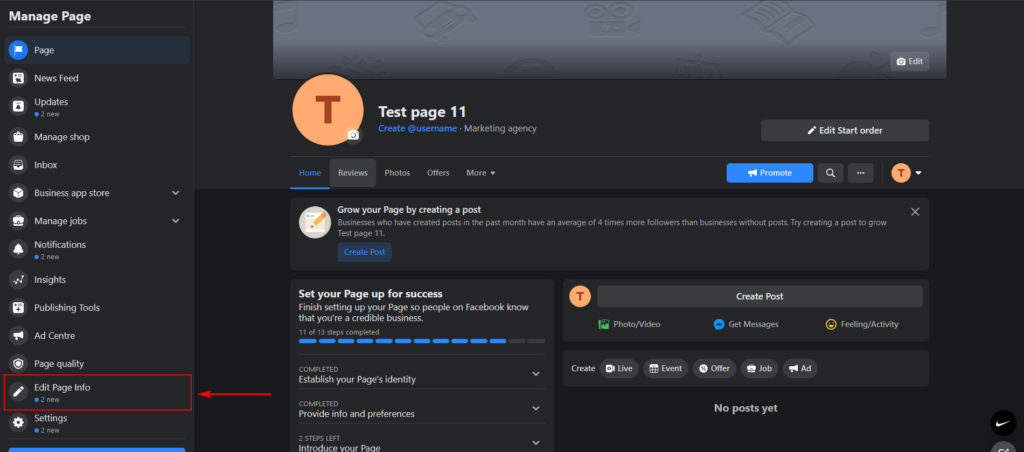
Além disso, você também deve verificar todos os detalhes do Gerenciador de Negócios no Gerenciador de Negócios do Facebook. Selecione sua página e vá para Configurações .
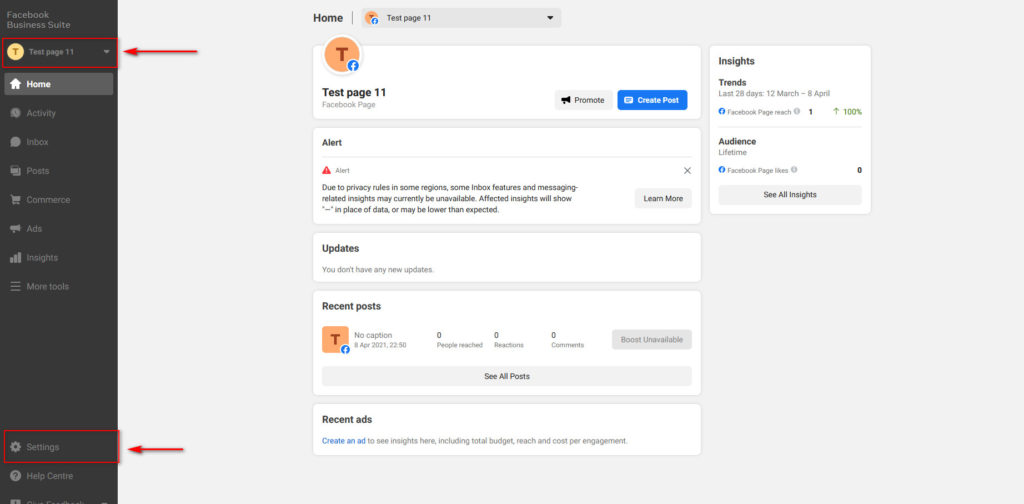
Aqui, você pode verificar suas configurações comerciais e de faturamento para garantir que todas as informações comerciais, formas de pagamento e detalhes de pagamento foram definidos corretamente.
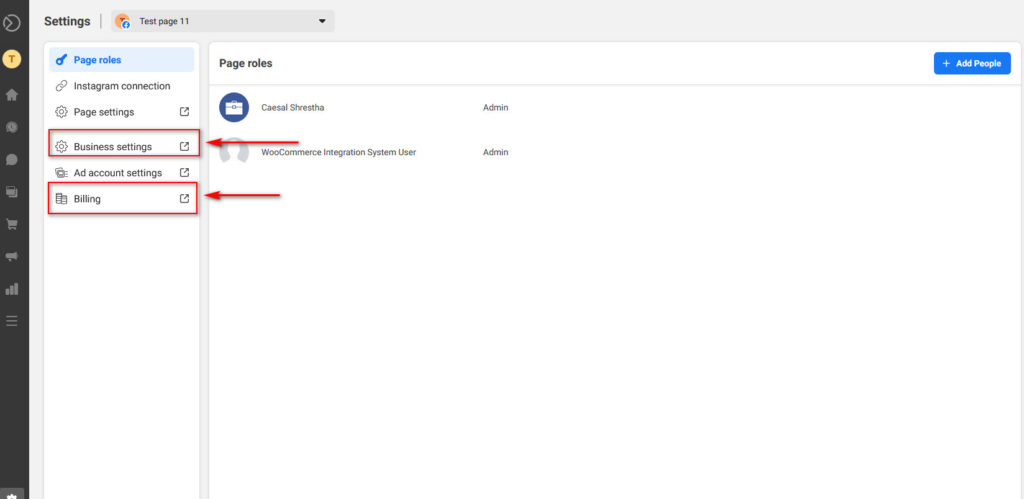
Além disso, você deve garantir que a conta certa do Instagram esteja integrada à sua loja do Facebook. Para fazer isso, clique no ícone Configurações em seu Gerenciador de Comércio e vá para Conexão do Instagram . Aqui você pode integrar sua conta do Instagram (se ainda não o fez) ou selecionar uma diferente.
5) Sua empresa está localizada em um dos mercados suportados pelo Facebook e Instagram
Outra coisa importante a considerar se o seu Catálogo do Instagram não estiver funcionando é que a opção de marcar produtos e vender itens no Instagram está disponível apenas em alguns países e locais. É por isso que você deve verificar novamente se sua empresa está em uma dessas regiões. Caso contrário, sua loja pode não ser aprovada para o Instagram Shopping.
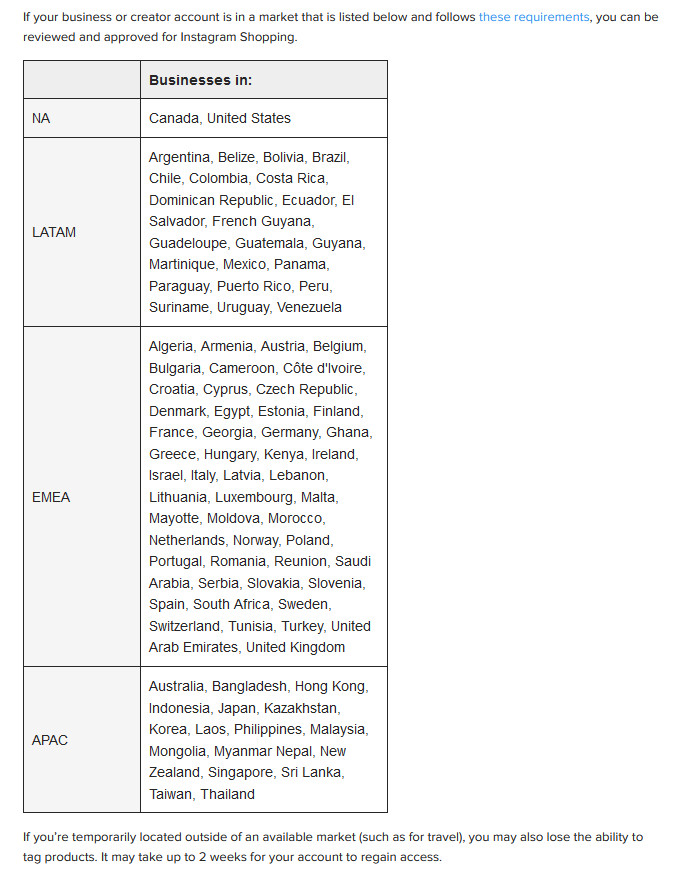
Para saber mais sobre isso, confira esta página.
6) Todos os itens da sua loja devem ser aprovados pelo Instagram
O Instagram tem suas próprias políticas rígidas em relação aos itens da loja e aos produtos que sua loja pode vender. Recomendamos que você leia as políticas de comércio do Facebook para garantir que sua empresa e suas operações sejam suportadas pelo Instagram.
Além disso, certifique-se de que todos os seus produtos sejam aprovados para sua Loja. Lembre-se de que sua loja não será aprovada se seus itens tiverem problemas pendentes para resolver.
7) A categoria de negócios do Instagram e do Facebook deve corresponder
Um problema comum que pode fazer com que seu Catálogo do Instagram pare de funcionar é que a categoria do seu perfil do Instagram não corresponde à categoria da sua loja do Facebook. Esse é um pequeno detalhe que costuma gerar muita dor de cabeça para os usuários.
conta do Instagram
Para verificar sua categoria no Instagram, vá em Editar perfil > Conta profissional.
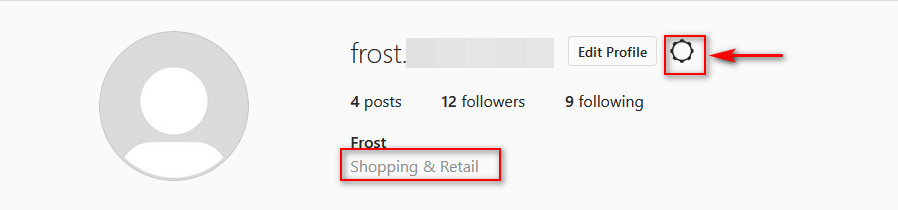
Em seguida, pressione Alterar e selecione a categoria apropriada para sua loja. Para empresas e lojas, você deve defini-lo como Compras e Varejo.
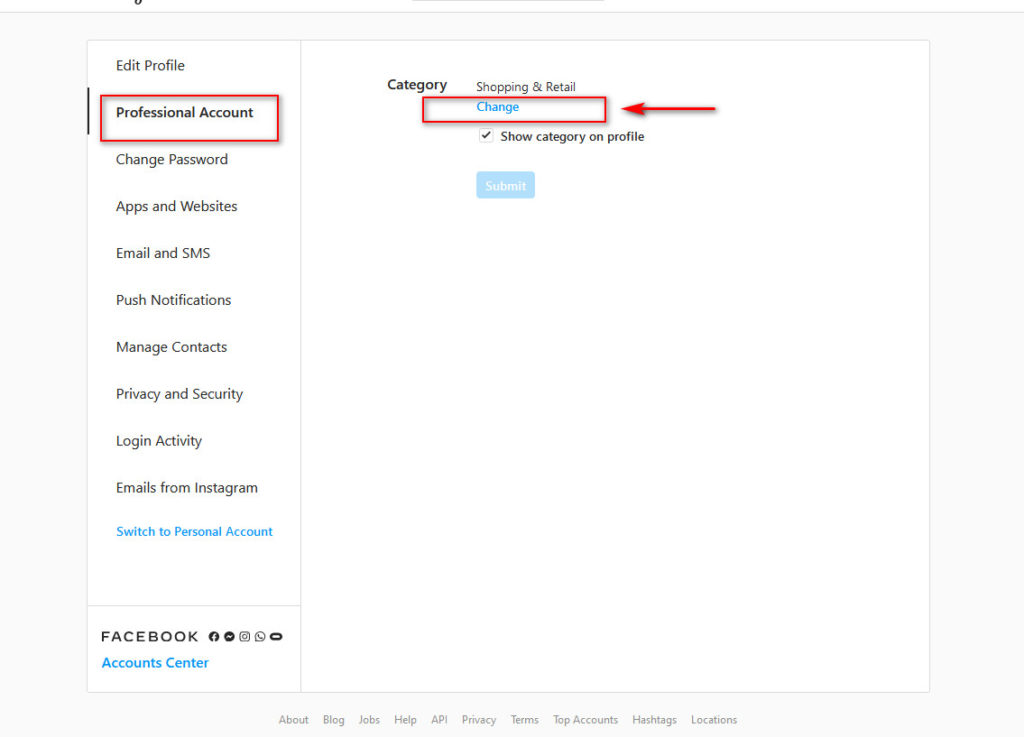
conta do Facebook
Para alterar a categoria da sua página do Facebook, abra sua página e clique em Editar página . Verifique a seção Categorias e escolha a mesma categoria que você selecionou no Instagram.
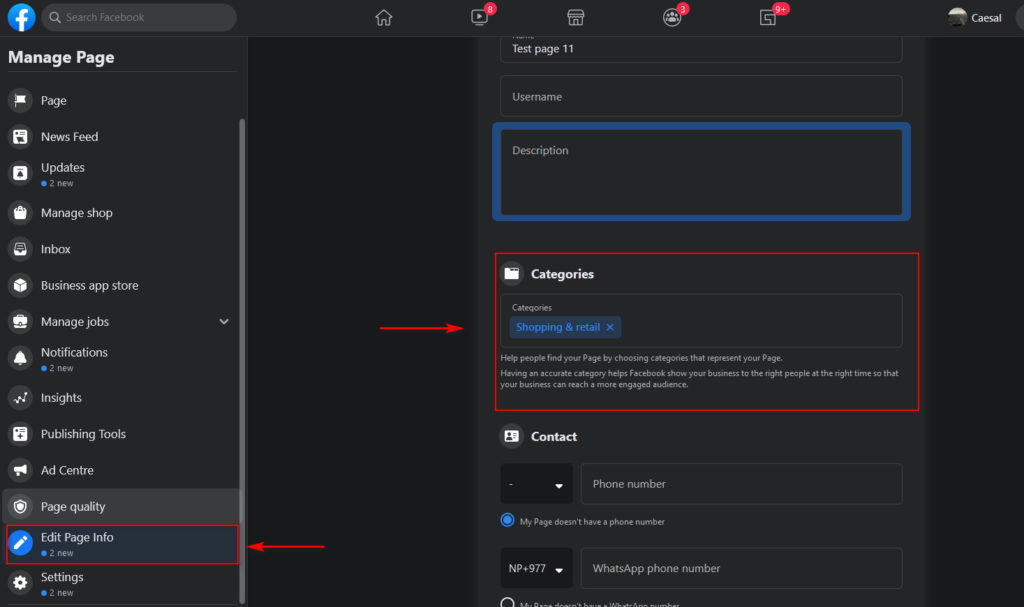
8) Por que não consigo marcar produtos no Instagram?
Outro problema comum ocorre quando você não pode marcar seus produtos no Instagram. Se isso acontecer com você, há algumas coisas que você deve considerar:
- Certifique-se de ter uma conta do Instagram Business e de a ter adicionado ao Facebook Business Manager
- Verifique se sua empresa está localizada em um mercado suportado, conforme mencionado no ponto 5
- Certifique-se de atender aos Padrões de Elegibilidade do Instagram para usar ferramentas promocionais
- Verifique se você tem acesso total aos produtos da etiqueta. Algumas contas podem ter acesso restrito a algumas contas e isso impedirá que você marque produtos
- Vá para Configurações > Permissões do parceiro de compras e verifique se a opção Permitir marcação de produtos está ativada
- Se você estiver tentando marcar um novo produto, lembre-se de que o Instagram precisa revisá-lo primeiro. Esse processo geralmente leva algumas horas
Se você conseguiu marcar produtos no Instagram e agora não consegue mais, verifique se não mudou sua conta de Business para Creator . Se for esse o caso, você não poderá marcar produtos. Para corrigir isso, basta voltar sua conta para Business.
9) Este produto não usa o domínio que você selecionou para o Instagram Shopping
Este é outro problema comum e irritante que faz com que o Catálogo do Instagram não funcione.
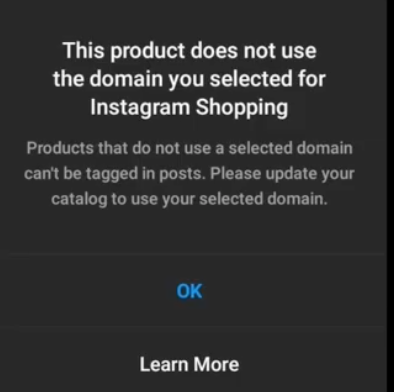
A boa notícia é que é muito fácil de corrigir. Primeiro, na sua conta do Instagram, vá em Configurações > Negócios > Compras > Produtos e verifique se todos os seus produtos estão lá. Se tudo estiver correto, vá para Configurações > Negócios > Compras > Site e, em Site atual , configure o site que você selecionou para o Instagram Shopping. Depois disso, verifique se você ainda não o fez.
Em seguida, atualize seu catálogo na seção Outros sites no catálogo e você poderá marcar seus produtos novamente.
Bônus: Nenhum problema de origem de produtos encontrado
Outro problema que pode impedir que seu Catálogo do Instagram funcione é o problema “ Nenhuma fonte de produtos encontrada” . Se você enfrentar isso em sua loja do Instagram, verifique novamente se sua conta comercial possui o catálogo correto e está integrada à conta correta do Instagram. Além disso, você deve certificar-se de que os usuários certos tenham acesso total ao seu catálogo.
Para corrigir o problema “ Nenhuma fonte de produtos encontrada” , abra as configurações do Gerenciador de Negócios da sua página, vá para Fontes de dados na guia esquerda e clique em Catálogos.
Você verá a lista de todos os seus catálogos disponíveis. Se você clicar neles, verá as pessoas e parceiros de negócios conectados a esse catálogo. Você também pode verificar a quais fontes o catálogo está conectado (ou seja, suas lojas Shopify ou WooCommerce), funções de usuário e acesso.
Para minimizar os problemas de origem do produto, certifique-se de que suas contas tenham acesso total ao seu catálogo.
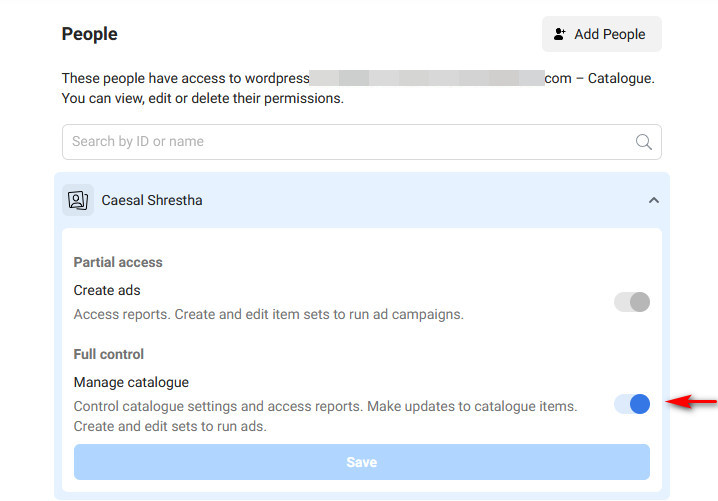
Conclusão
Em suma, vender através do Instagram pode ajudá-lo a alavancar seus seguidores de mídia social e aumentar suas vendas. Configurar sua loja não é difícil, mas problemas diferentes podem fazer com que seu catálogo do Instagram não funcione corretamente.
Neste guia, mostramos os pontos mais importantes que você deve considerar para ser aprovado para compras no Instagram . No entanto, tenha em mente que pode haver situações que não contemplamos aqui. Nesses casos, para corrigir problemas com seus itens da Loja, recomendamos que você recrie seu catálogo da Loja.
Como alternativa, você pode entrar em contato com a equipe de suporte do Facebook para obter ajuda. O Facebook lida com a revisão do Commerce, por isso é sempre útil obter conselhos diretos. O Catálogo do Instagram pode parar de funcionar por vários motivos, portanto, sempre obtenha ajuda do Facebook ou Instagram, se puder.
Por fim, recomendamos que você confira nosso guia anterior sobre como configurar uma loja no Instagram para garantir que você comece com o pé direito.
Há algum problema específico com o qual você está tendo problemas? Existem outras dicas ou soluções que devemos adicionar a este guia? Deixe-nos saber na seção de comentários abaixo.
Se você quiser saber mais sobre como comercializar seu conteúdo do Instagram, confira nosso tutorial para integrar o Instagram ao WordPress. Além disso, se você deseja adicionar um feed ao seu site, pode conferir o plugin Instagram Feed Gallery.